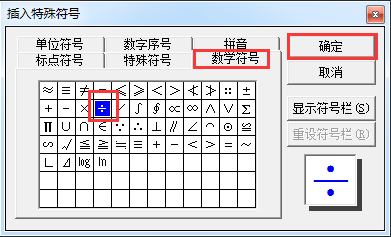如何在word中输入乘号及除号
1、【下载搜狗输入法】
在百度搜索框中输入“搜狗输入法”,鼠标左键单击“百度一下”图标,在检索结果中选择“搜狗输入法最近官方版本”。弹出下载页面,单击“普通下载”按钮,弹出“猎豹高速下载”对话框,单击“保存在”后“更改”选项,选择软件保存位置,单击“下载”按钮将软件下载至指定位置。

2、【安装搜狗输入法】
在指定文件夹找到已下载软件,双击软件,弹出安装向导,单击“安装位置”后“浏览”选项,选择软件安装位置,单击“立即安装”按钮安装“搜狗输入法”。

3、【新建空白文档】
双击桌面快捷键运行word程序,点击”office“按钮,单击”新建“命令,弹出新建文档窗口,选择”空白文档“,新建一个空白文档。
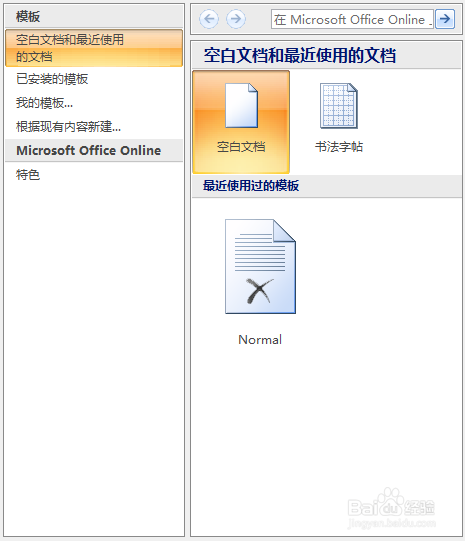
4、【调整输入法】
鼠标左键单击显示屏右下方输入法按钮,打开输入法菜单,鼠标左键单击选择“中文(简体)-搜狗拼音输入法”。亦可通过快捷键Ctrl+Shift键调整输入法至“中文(简体)-搜狗拼音输入法”。

5、【输入“×”、“÷”】
鼠标左键单击空白文档,将光标定位在空白文档处,输入字母“c”“h”,搜狗搜索第一页第三项为“×”,第四项为“÷”。选择需要输入的运算符号即可。另外,可通过输入字母”zfh“输入符号”±“。

1、【打开符号大全】
按照方法一所述下载安装“搜狗输入法”,新建空白文档并键输入法切换为“中文(简体)-搜狗拼音输入法”,鼠标左键单击搜狗输入法工具栏“软键盘”按钮,选择“特殊符号”,打开“符号大全”。

2、【输入“×”、“÷”】
将“符号大全”切换至“数学/单位”标签页,在标签右边找到需要的符号,鼠标左键单击输入。利用本方法还可输入“∵”“±”等数学符号。注意:打开”符号大全“前,需向光标定位在需要输入符号位置。

1、【新建空白文档】
双击桌面快捷键运行word程序,点击”office“按钮,单击”新建“命令,弹出新建文档窗口,选择”空白文档“,新建一个空白文档。

2、【打开特殊符号对话框】
鼠标左键单击将光标定位在空白文档处,选择”插入”选项,在功能区找到“特殊符号”一栏,单击“符号”,打开下拉列表,选择“更多”。

3、【输入“×”、“÷”】
打开“插入特殊符号”对话框,将其切换至“数学符号”标签页,鼠标左键单击选中需要符号,点击“确定”按钮输入需要符号。